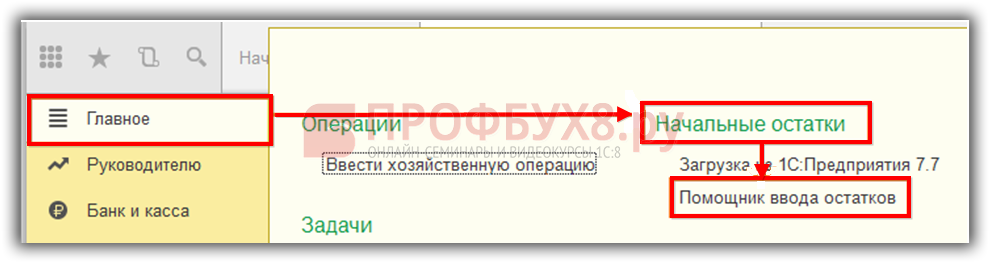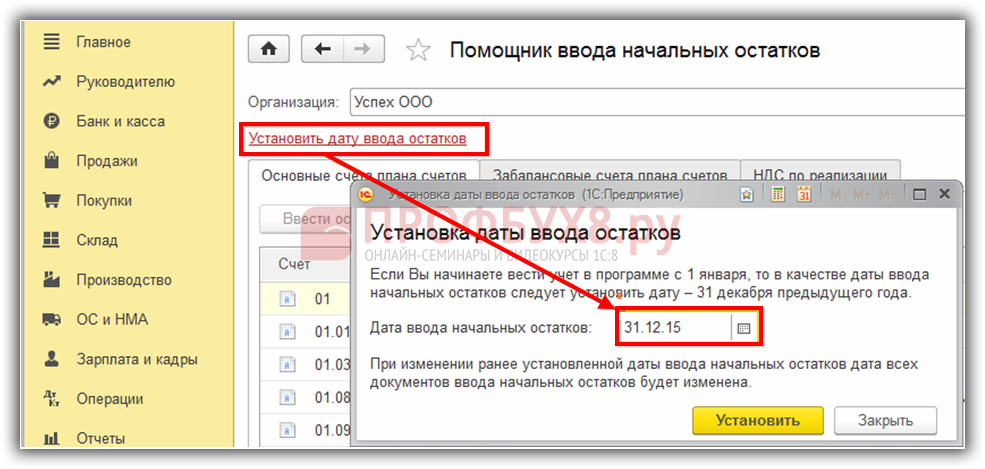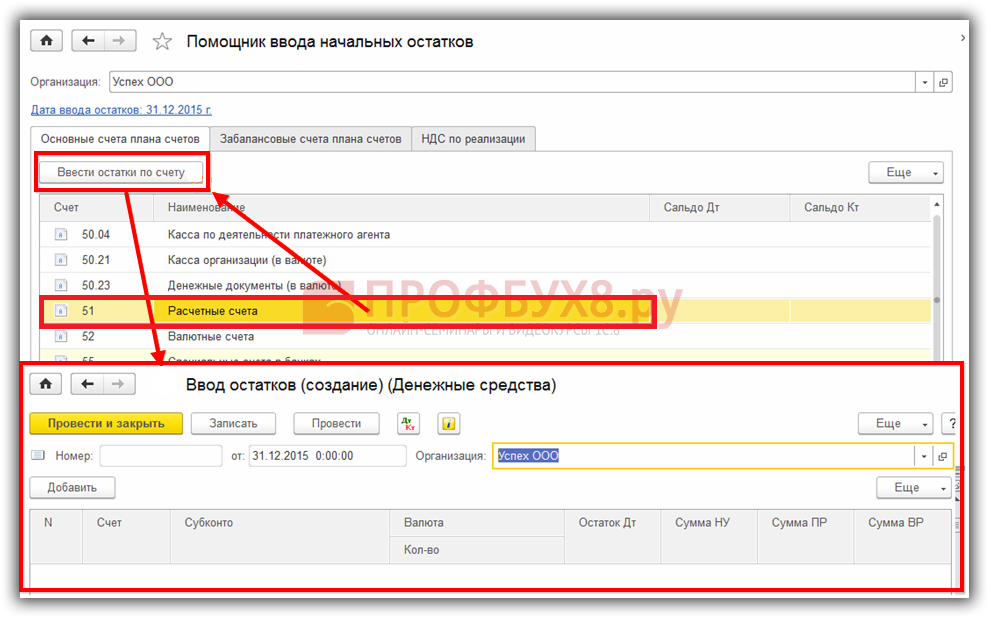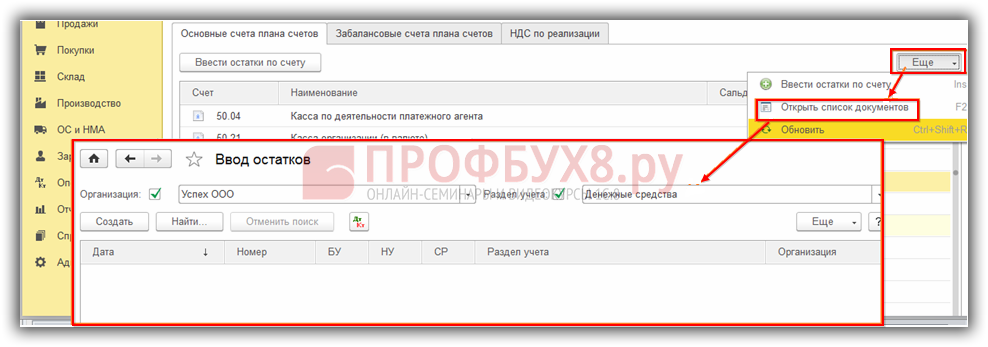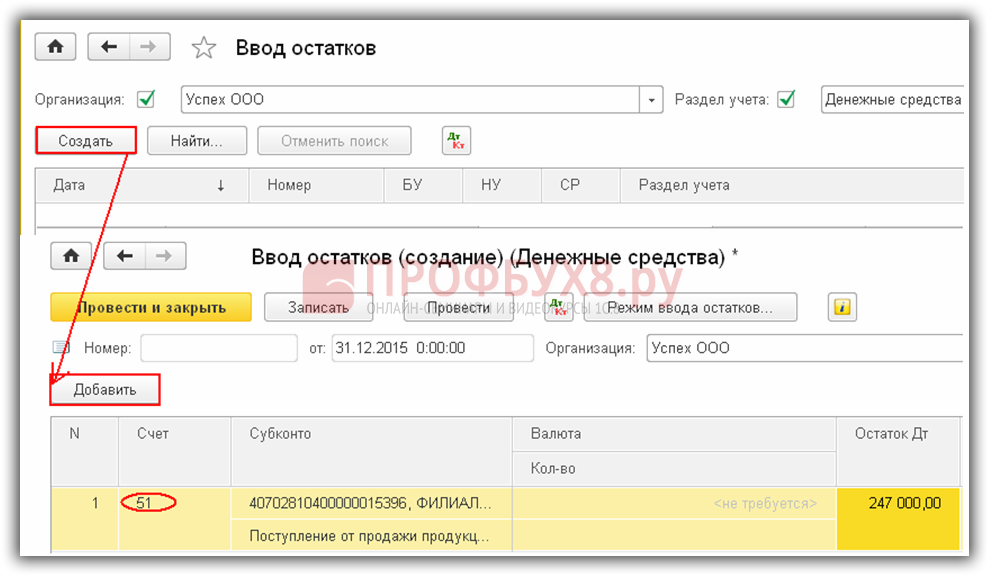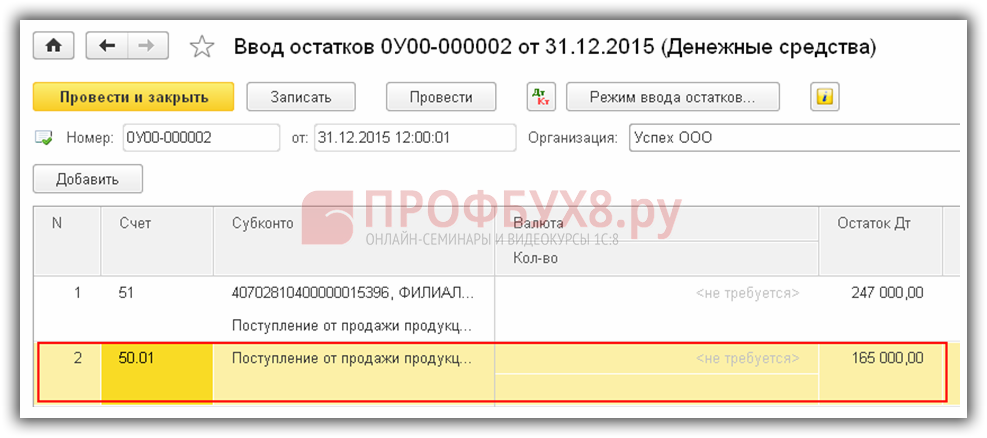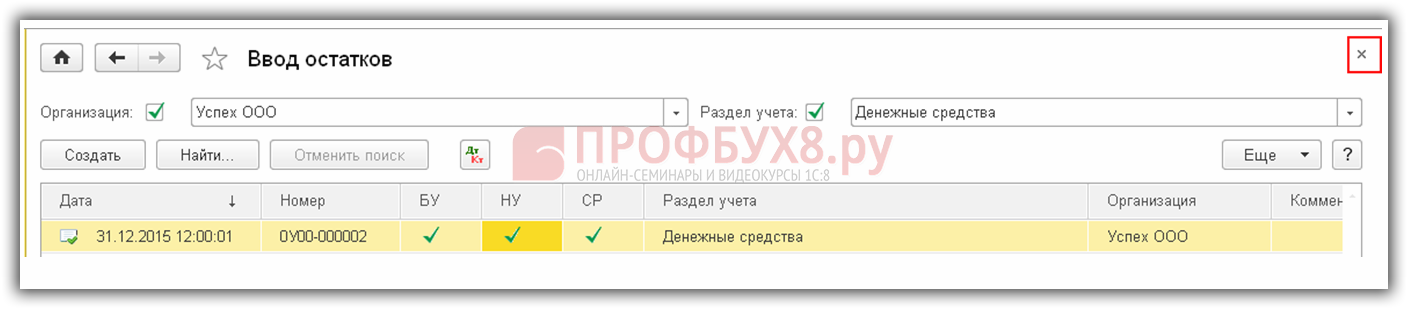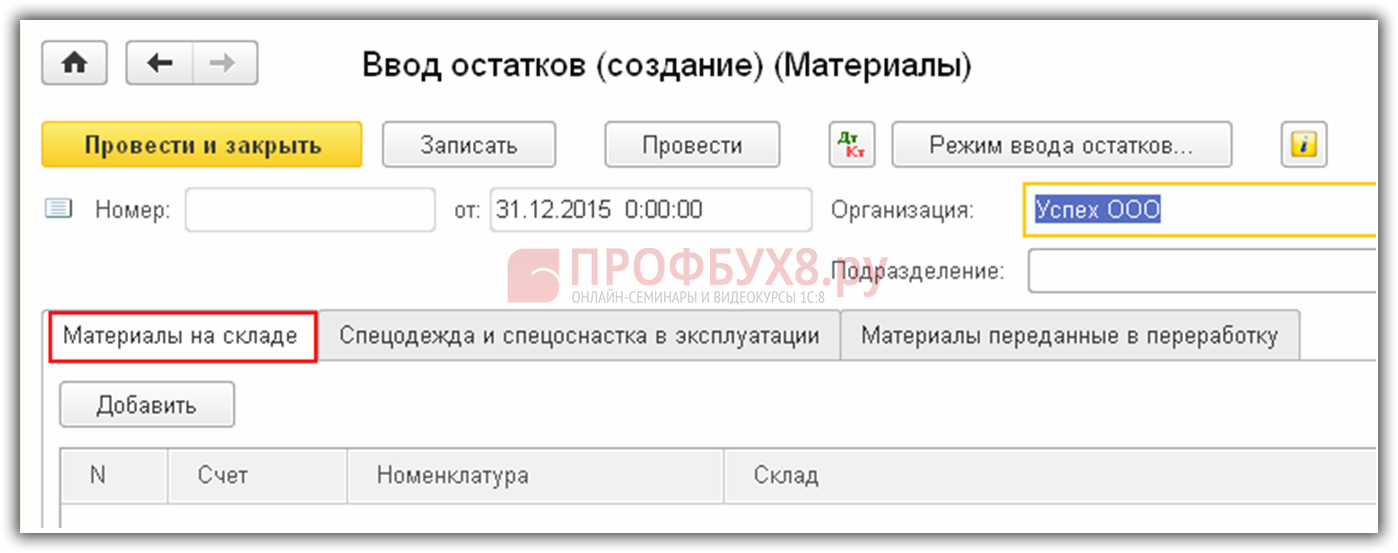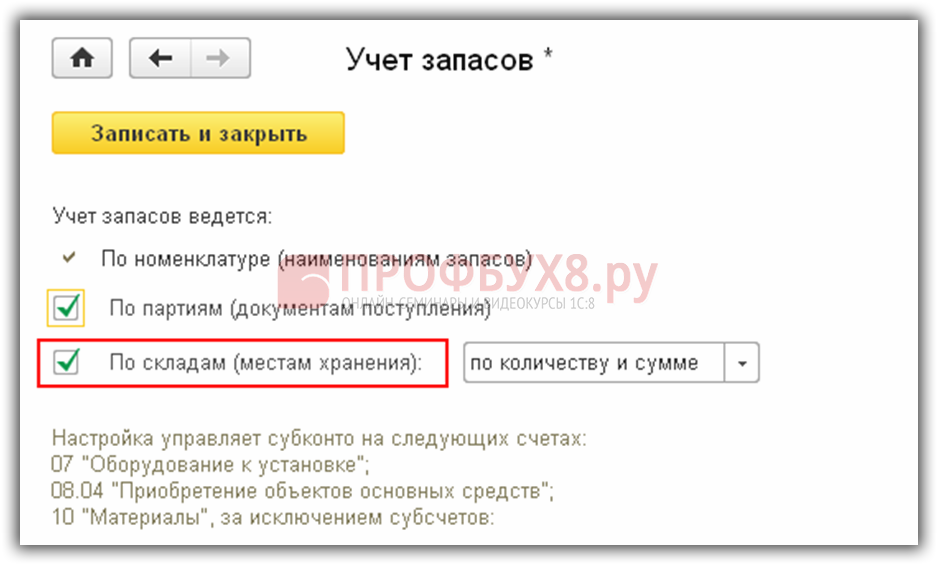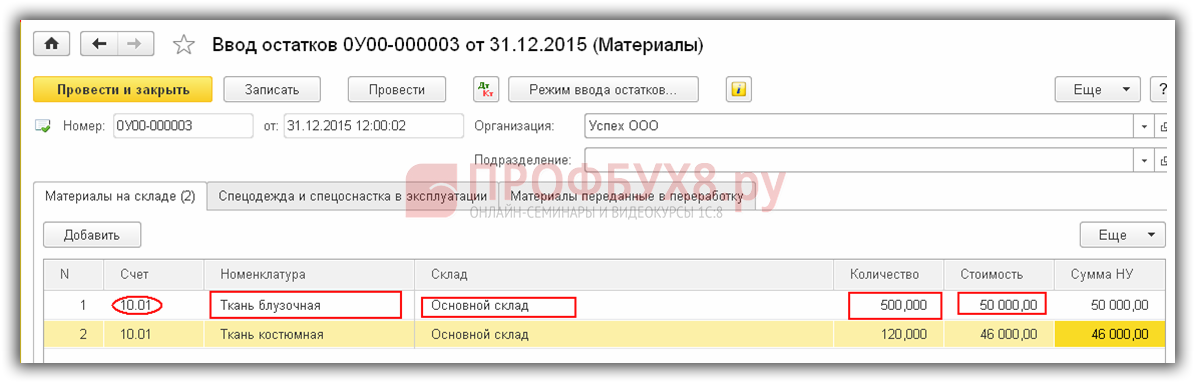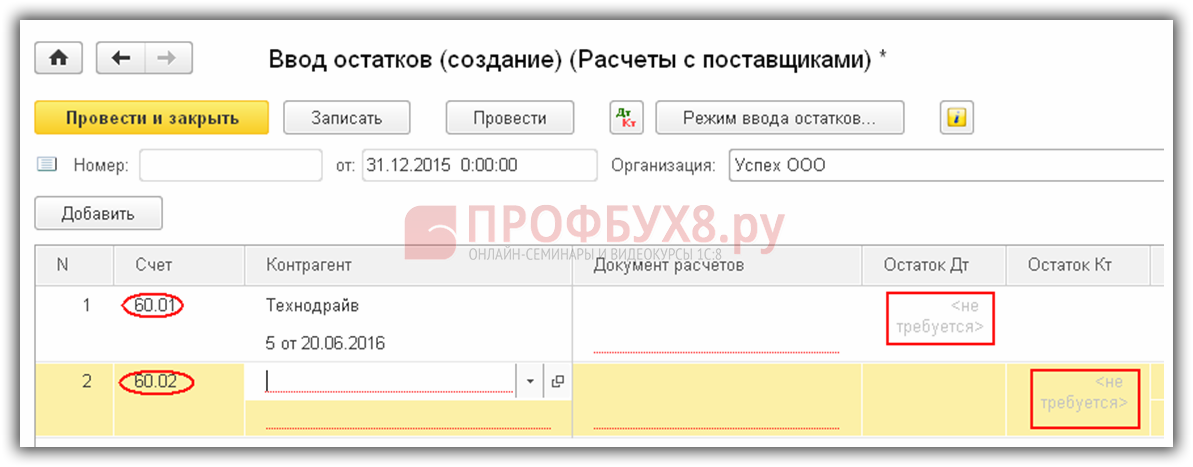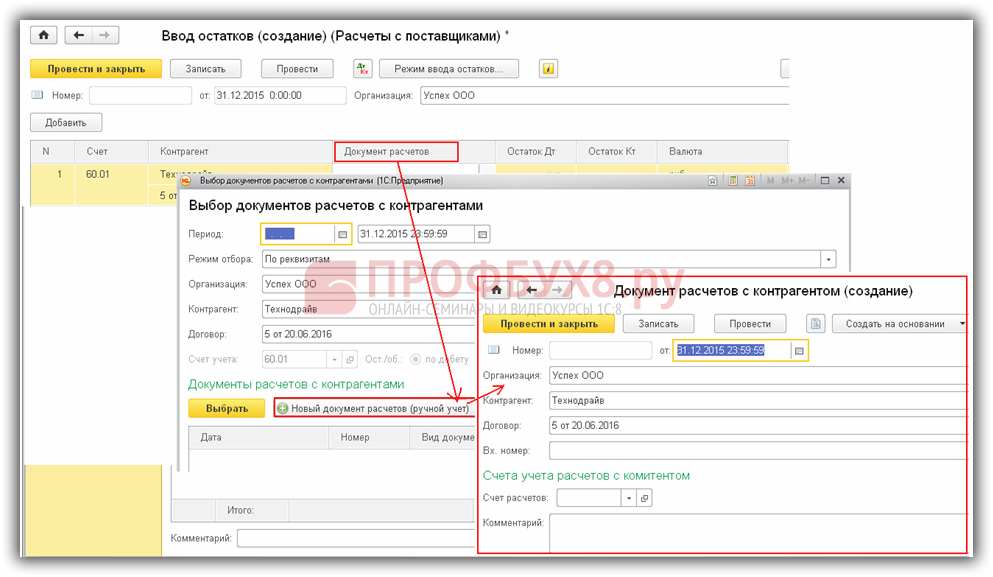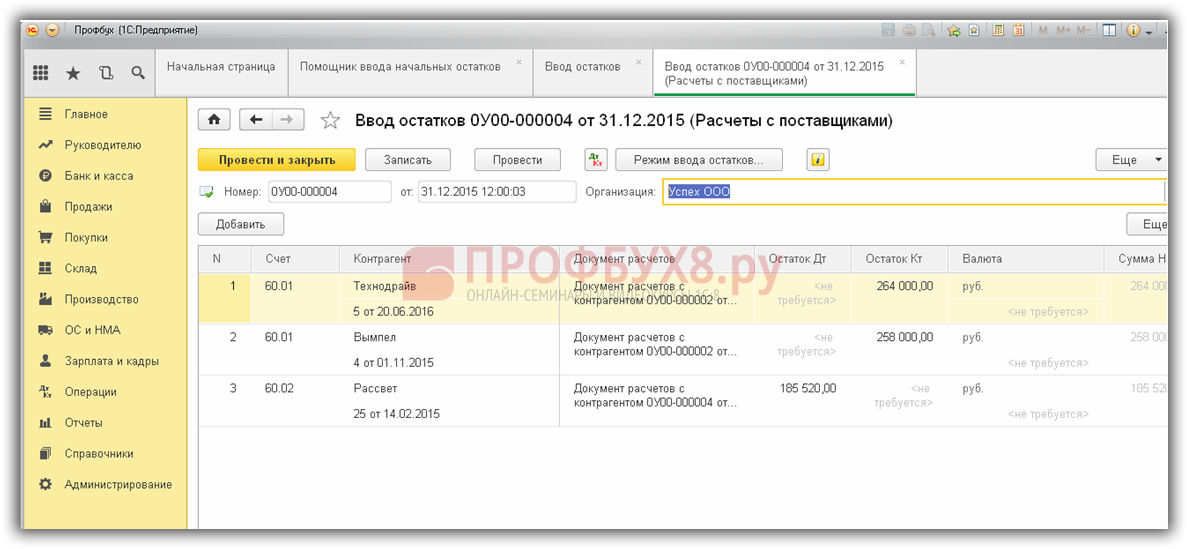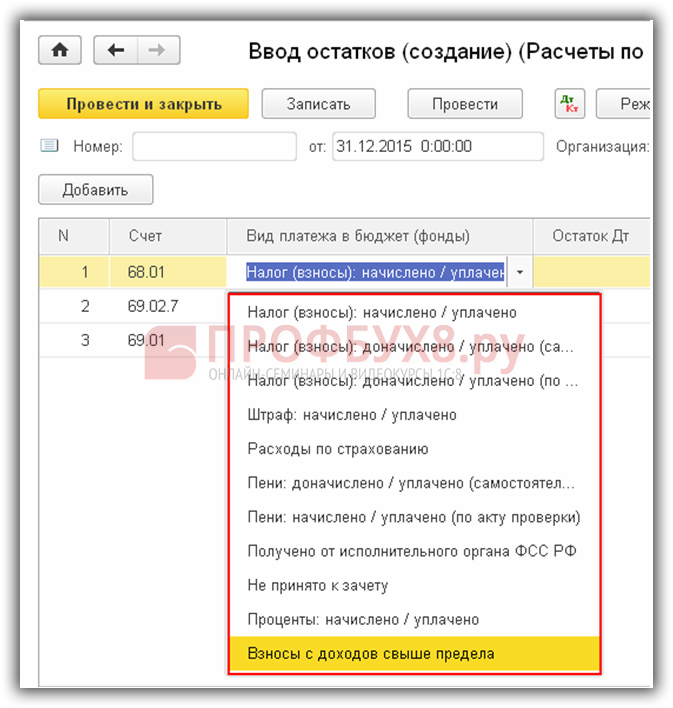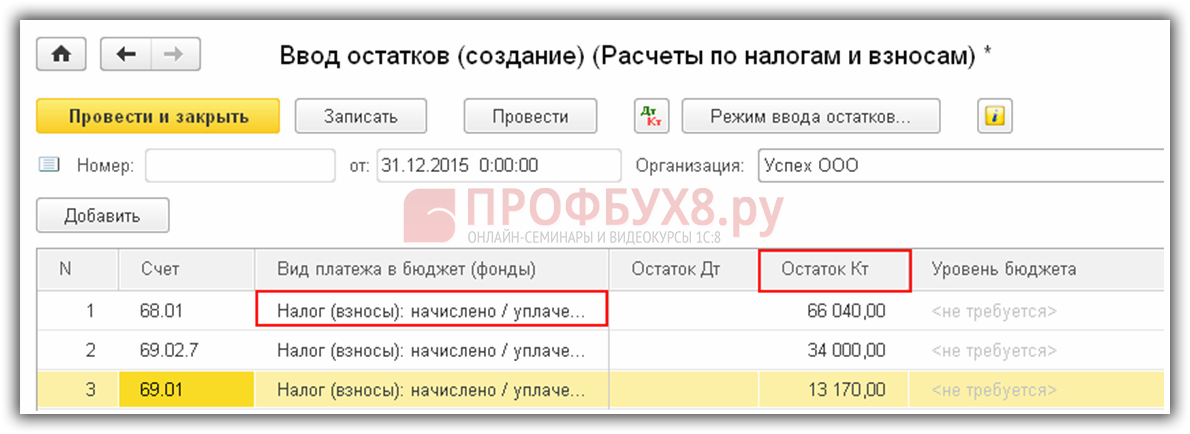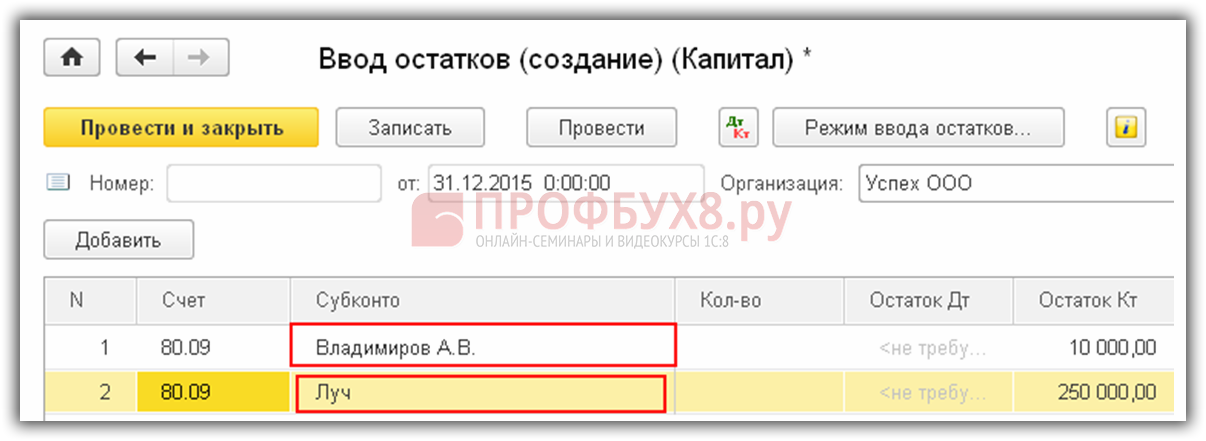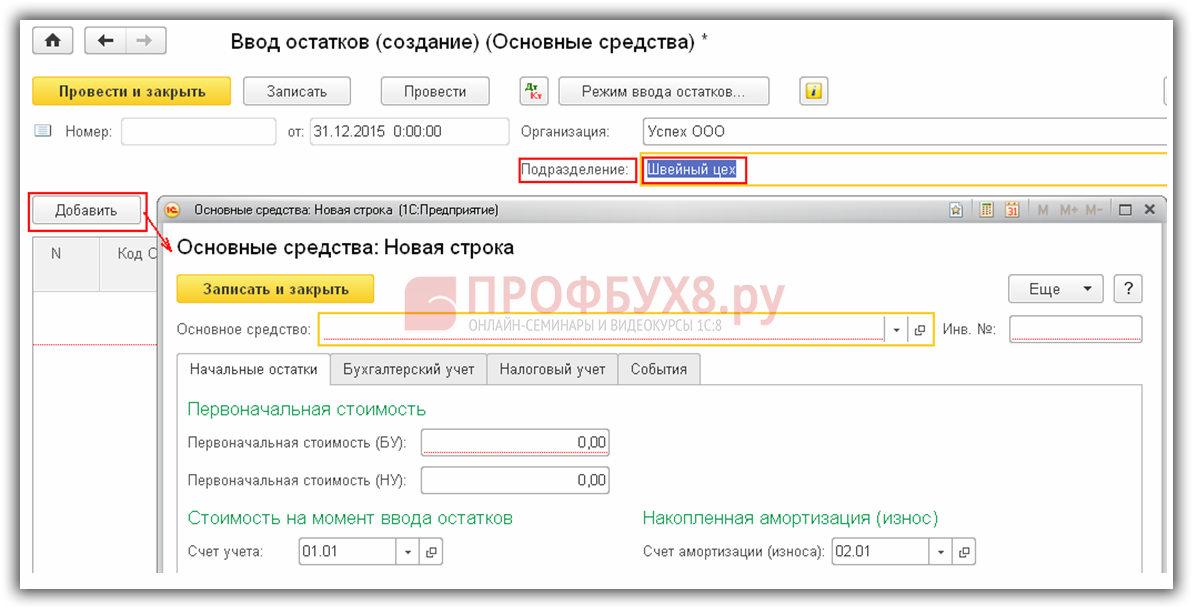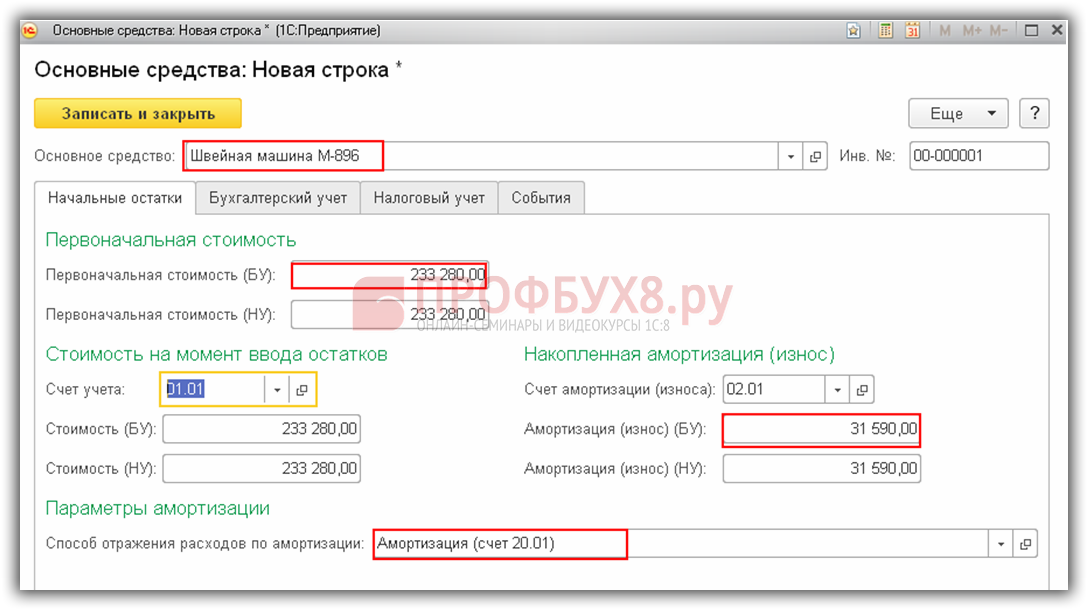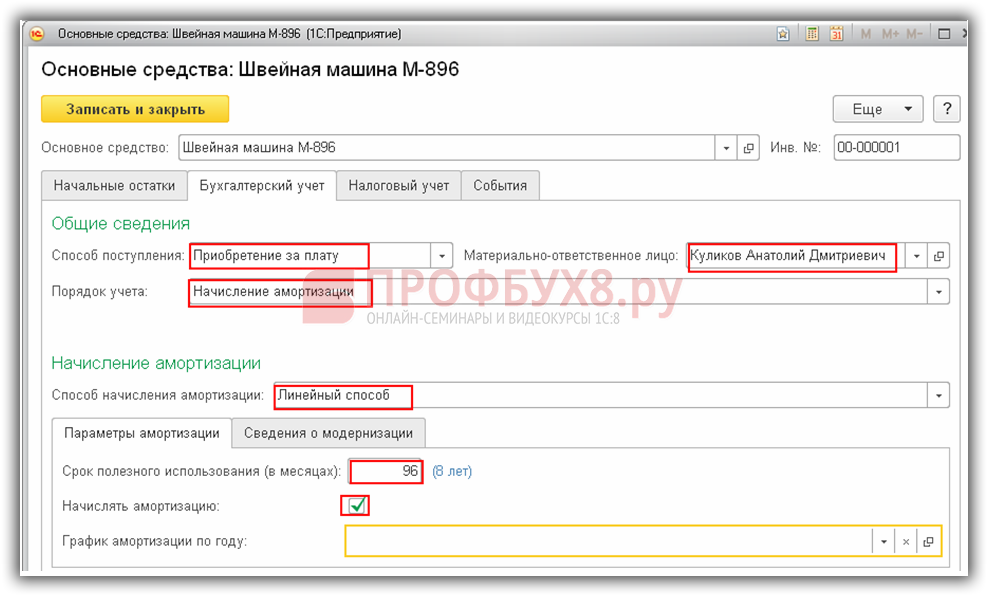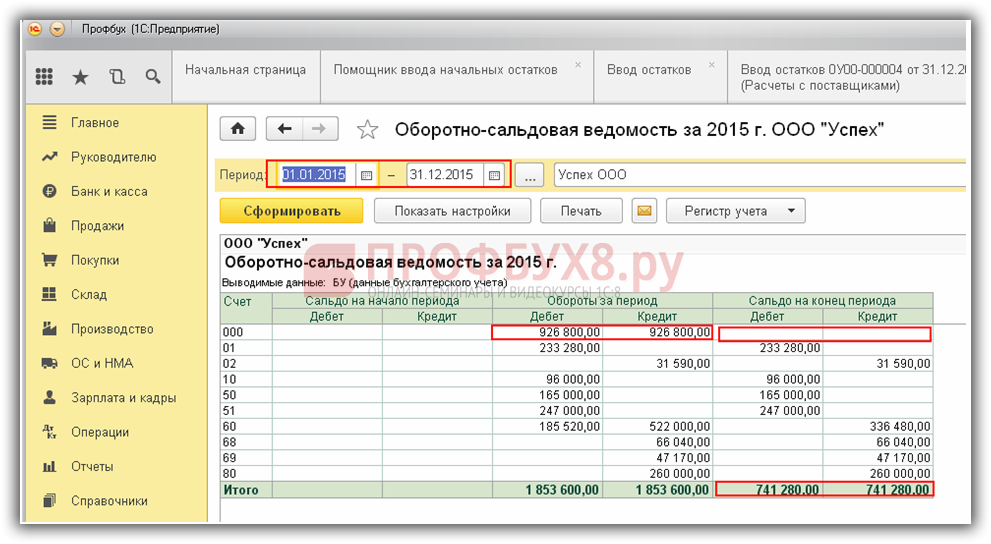Решили переходить на 1С 8.3 Бухгалтерию 3.0, а до этого для ведения учета использовали другую программу или вели вручную? Тогда встает вопрос: «Что делать с информацией введенной до перехода на 1С 8.3 Бухгалтерия 3.0?». Есть два варианта решения данной задачи:
- Перенести данные в 1С 8.3 Бухгалтерия 3.0;
- Осуществить ввод начальных остатков в 1С 8.3 вручную и продолжить ведение учета.
Как правильно организовать переход на новую редакцию 1С 8.3 Бухгалтерия 3.0 рассмотрено на нашем курсе по Переходу на 1С 8.3 Бухгалтерия.
Содержание
- 1 Ввод остатков в 1С 8.3 Бухгалтерия
- 1.1 Шаг 1. Установка даты ввода остатков
- 1.2 Шаг 2. Ввод остатков по счету 51 Расчетные счета
- 1.3 Шаг 3. Ввод остатков по счету 10.01 Сырье и материалы
- 1.4 Шаг 4. Ввод остатков по счету 60 Расчеты с поставщиками
- 1.5 Шаг 5. Ввод остатков по налогам и взносам 68 Расчеты по налогам и сборам и 69 Расчеты по социальному страхованию и обеспечению
- 1.6 Шаг 6. Ввод начальных остатков по счету 80 Уставный капитал
- 1.7 Шаг 7. Ввод начальных остатков по счету 01 Основные средства и 02 Амортизация основных средств
- 1.8 Шаг 8. Проверка введенных данных в 1С 8.3
- 1.9 Вам будет интересно
Ввод остатков в 1С 8.3 Бухгалтерия
Рассмотрим пошаговую инструкцию по вводу начальных остатков в 1С 8.3 Бухгалтерия на примере. В программе для этого есть Помощник ввода остатков: Главное → Начальные остатки → Помощник ввода остатков:
Шаг 1. Установка даты ввода остатков
В открывшемся окне видим план счетов. Необходимо по каждому счету ввести остатки. Вводить остатки рекомендуется на начало отчетного периода – года, квартала или месяца. Поэтому выбираем организацию, по которой будем вводить остатки, далее указываем дату:
Предположим, что будем вести учет в 1С 8.3 Бухгалтерия 3.0 с 01.01.2016г. Значит, дата ввода начальных остатков будет — 31.12.2015г. Ввели дату, можно начать вводить остатки по счетам. Выбираем один из возможных способов:
- Выбрать необходимый счет. Далее двойным кликом мыши или с помощью кнопки Ввести остатки по счету открыть окно для ввода информации по выбранному счету:
- Воспользоваться кнопкой Еще, далее Открыть список документов и выбрать необходимый раздел учета:
Воспользуемся первым вариантом и начнем ввод остатков в 1С 8.3 Бухгалтерия.
Шаг 2. Ввод остатков по счету 51 Расчетные счета
Если у предприятия открыто несколько расчетных счетов, то остатки вводятся отдельно по каждому счету.
Пример: ООО «Успех» на расчетном счете 40702810400000015396 в филиале ПАО «БАНК УРАЛСИБ» в г. Новосибирск на 31.12.2015г. имелся остаток 247 000 руб.
Необходимые действия в 1С 8.3:
- В плане счетов выбираем 51 счет, далее двойным кликом мыши открываем обработку для ввода остатков;
- В открывшемся окне кнопка Создать, далее Добавить;
- Указываем счет 51, первое субконто — это номер расчетного счета предприятия. Второе субконто – Статьи движения денежных средств вводится только в том случае, если предприятие учет движение денежных средств ведет по статьям. Иначе, данное субконто можно не вводить;
- Указываем сумму;
- Если есть еще расчетный счет, то добавляем еще строку и выполняем аналогичные действия:
Остатки по кассе можно ввести этим же документом. Предположим, что в кассе на 31.12.2015г. имеется остаток 165 000 руб. Добавим строку и введем информацию:
Затем кнопка Провести и закрыть. В разделе Денежные средства увидим введенный документ:
С помощью ![]() в правом углу закрываем данный раздел учета и выбираем следующий счет, по которому будем вводить остатки.
в правом углу закрываем данный раздел учета и выбираем следующий счет, по которому будем вводить остатки.
Шаг 3. Ввод остатков по счету 10.01 Сырье и материалы
Остатки по счету 10 вводятся одним документом. Документ имеет несколько вкладок. Так как будем вводить остатки по материалам, выбираем вкладку Материалы на складе:
Пример: на 31.12.2015г. на складе Основной склад имеются остатки по следующей номенклатуре:
- Ткань блузочная – 500 м. на сумму 50 000 руб.;
- Ткань костюмная –120 м. на сумму 46 000 руб.
Остатки по материалам в 1С 8.3 вводятся по каждой номенклатуре в разрезе складов. Если в параметрах учета указано, что учет запасов ведется по складам:
Как и в предыдущем случае добавляем строку и заносим информацию: счет, номенклатуру, склад, количество, в колонке Стоимость — стоимость по бухгалтерскому учету. Автоматически проставляется Сумма НУ, равная стоимости по бухгалтерскому учету. Если Сумма НУ отличается от Стоимости, то корректируем ее вручную:
После ввода остатков, как и при вводе остатков по денежным средствам необходимо Провести и закрыть документ.
Шаг 4. Ввод остатков по счету 60 Расчеты с поставщиками
При вводе остатков по данному счету важно понимать какие имеются остатки. Если мы должны поставщику, то выбираем счет 60.01. Если поставщик нам, мы перечисляли аванс, то счет 60.02.
Пример: на 31.12.2015г. задолженность ООО «Успех» перед поставщиками:
- Перед ООО «Технодрайв» — 264 000 руб.;
- Перед ООО «Вымпел» — 258 000 руб.
Задолженность поставщика ООО «Рассвет» перед ООО «Успех» — 185 520 руб.
Когда вводим остатки в 1С 8.3 по данному счету необходимо учитывать следующие нюансы:
- Какой остаток по дебету или по кредиту вводить программа 1С 8.3 определяет сама в момент выбора субсчета. Выбрали счет 60.01 – доступен ввод остатка по кредиту, выбрали 60.02 – доступен остаток по дебету:
- Следующий момент. Если в параметрах учета указали, что учет запасов будете вести по партиям (документам поступления):
То при вводе остатков потребуется выбрать документ, по которому образовалась задолженность. Если в базе 1С 8.3 будут введены документы, по которым поступал товар, то просто выбираем из списка нужный документ.
Если такие документы были введены в другой базе, то используя кнопку Новый документ расчетов (ручной учет), оформляем вспомогательный документ. В нем указывается информация только об организации, контрагенте и договоре. Никакой информации за что образовалась задолженность указывать не надо. При проведении документ не делает никаких проводок:
Если учтете все выше сказанные нюансы, то в результате ввода информации в 1С 8.3 увидите следующие данные:
Шаг 5. Ввод остатков по налогам и взносам 68 Расчеты по налогам и сборам и 69 Расчеты по социальному страхованию и обеспечению
Так как эти счета активно — пассивные, то при вводе остатков по указанным счетам самостоятельно определяем по дебету или по кредиту вводить остаток.
Пример: на 31.12.2015г. у ООО «Успех» числится задолженность по следующим налогам и взносам:
- Задолженность по НДФЛ – 66 040 руб.;
- Задолженность в ПФР – 34 000 руб.;
- Задолженность в ФСС – 13 170 руб.
Для ввода данных в 1С 8.3, выбираем счет 68.01. Открывается окно для ввода остатков в раздел учета – Расчеты по налогам и взносам. Создаем новый документ и вводим информацию по конкретному счету. При вводе информации важно правильно выбрать из выпадающего списка вид платеже в бюджет (фонды):
Если это, как в нашем случае, начисленные взносы, но не уплаченные, то выбираем Налоги (взносы): начислено/уплачено. Если это пени, начисленные по акту проверки, то необходимо выбрать Пени: начислено/уплачено (по акту сверки) и так далее:
Так как по примеру у организации задолженность перед бюджетом, то остатки вводим по кредиту счетов.
Шаг 6. Ввод начальных остатков по счету 80 Уставный капитал
Выбор субсчета зависит от организационно — правовой формы организации. Если это ООО, как в нашем примере, то выбираем 80.09 Прочий капитал. Если учредителей несколько, то уставный капитал вводится по каждому учредителю отдельно.
Пример: ООО «Успех» имеет два учредителя:
- Физическое лицо Владимиров Андрей Викторович – вклад 10 000 руб.;
- Юридическое лицо ООО «Луч» — вклад 250 000 руб.
При вводе в поле Субконто выбираем учредителя и вводим сумму его вклада:
Шаг 7. Ввод начальных остатков по счету 01 Основные средства и 02 Амортизация основных средств
Пример: на 31.12.2015г. в ООО «Успех» числятся основные средства:
По примеру основное средство числится на счете 01.01 в разрезе подразделений, поэтому выбираем счет 01.01. Создаем документ, указываем подразделение и кнопка Добавить. Открывается окно для ввода информации об основном средстве:
Начинаем заполнение с выбора из справочника основного средства. На вкладке Начальные остатки указываем первоначальную стоимость (БУ). В 1С 8.3 автоматически проставляется первоначальная стоимость НУ и стоимость на момент ввода остатков:
- Если стоимость по бухгалтерскому учету и по налоговому учету совпадают, то оставляем данные без корректировки. Если различаются, то корректируем первоначальную стоимость НУ.
- Если была модернизация основного средства, которая увеличила первоначальную стоимость, то меняем стоимость на момент ввода остатков.
Способ отражения амортизации зависит от того, для каких целей будет использоваться основное средство. Например, для производства продукции счет 20, а для общехозяйственных целей счет 26:
Переходим на закладку Бухгалтерский учет, где указываем всю необходимую информацию. График амортизации по году указывают только те организации, у которых сезонный характер работы. Остальные организации это поле не заполняют:
Закладка Сведения о модернизации заполняется только в том случае, если у основного средства была модернизация:
Рассмотрим закладку Налоговый учет:
- Параметры амортизации заполнились по данным бухгалтерского учета. Если они совпадают с налоговым учетом, то ничего заполнять не надо.
- При использовании специального налогового коэффициента указываем, какой коэффициент будем использовать:
- Если основное средство вводилось в эксплуатацию до 2009 года или до 2002 года, то потребуется ввести данные на соответствующей вкладке:
Далее осталась незаполненная вкладка Событие. Указываем требуемые сведения. И на этом ввод остатков по основному средству в 1С 8.3 закончен:
Шаг 8. Проверка введенных данных в 1С 8.3
По окончанию ввода остатков по всем счетам в 1С 8.3 необходимо выполнить проверку введенных данных. Для этого воспользуемся стандартным отчетом Оборотно-сальдовая ведомость».
Отчет находится в разделе Отчёты → Оборотно — сальдовая ведомость (ОСВ):
Анализируем контрольные показатели ОСВ для проверки правильности начального ввода данных по счетам бух.учета:
- Дебетовый оборот по счету 000 должен быть равен кредитовому обороту;
- Дебетовое сальдо по всем счетам на конец периода равно кредитовому сальдо;
- Выполнение первого условия приводит к тому, что счет 000 не имеет сальдо.
В нашем случае все данные в 1С 8.3 внесены верно:
- Обороты по дебету и кредиту счета 000 равны 926 800 руб.;
- Дебетовое сальдо по счетам на конец периода равно кредитовому сальдо;
- Счет 000 сальдо на конец периода не имеет.
Какие неточности может допускать бухгалтер при вводе остатков по основным средствам в 1С 8.2 (8.3) можно узнать из нашего видео урока:
Поставьте вашу оценку этой статье: